Molte volte ho riscontrato che la mia larghezza di banda dati cellulare limitata (ma sufficiente) era ben al di sotto della scadenza. La maggior parte delle volte, le funzionalità affamate di dati come l’aggiornamento delle app in background, il rilevamento della posizione e i download automatici si sono rivelati i principali colpevoli del consumo imprevisto di dati. Detto questo, in alcune occasioni, sarei rimasto a grattarmi la testa, chiedendomi cosa improvvisamente avesse mangiato l’intero pacchetto di dati. Ecco perché una funzionalità a livello di sistema per ridurre l’utilizzo dei dati era da tempo nella mia lista dei desideri di iOS. Meglio tardi che mai, Apple ha finalmente ascoltato questo desiderio a lungo in sospeso offrendo un’opzione per abilitare la modalità Low Data in iOS 13 su iPhone e iPad.
Come attivare la modalità Dati insufficienti in iOS 13 su iPhone e iPad
Se volete continuare a leggere questo post su "Come abilitare la modalità Dati insufficienti in iOS 13 su iPhone e iPad" cliccate sul pulsante "Mostra tutti" e potrete leggere il resto del contenuto gratuitamente. ebstomasborba.pt è un sito specializzato in Tecnologia, Notizie, Giochi e molti altri argomenti che potrebbero interessarvi. Se desiderate leggere altre informazioni simili a Come abilitare la modalità Dati insufficienti in iOS 13 su iPhone e iPad, continuate a navigare sul web e iscrivetevi alle notifiche del blog per non perdere le ultime novità.
Per me, la parte migliore di questa funzione è che funziona non solo per i dati cellulari ma anche per la rete Wi-Fi. Assumendo il controllo di diverse funzionalità affamate di dati, consente di risparmiare molti dati. Prima di attivare la Modalità dati ridotti sui tuoi dispositivi iOS 13 o iPadOS 13, dai una rapida occhiata ad alcuni degli effetti collaterali.
- Disattiva l’aggiornamento dell’app in background
- Le app non sono autorizzate a utilizzare i dati di rete quando non le stai utilizzando.
- Arresta download e backup automatici
- Riduce la qualità del contenuto in streaming
- Arresta la riproduzione automatica dei video, il download automatico di app/musica e gli aggiornamenti automatici delle app
- Limita la frequenza degli aggiornamenti dei feed
- Il bitrate video in FaceTime è impostato su una larghezza di banda inferiore.
- Disabilita il precaricamento degli articoli nell’app Apple News
- Sospende gli aggiornamenti di iCloud e i backup automatici
- Disattiva gli aggiornamenti di Foto di iCloud
Ora che conosci l’effetto e le aree in cui dovresti scendere a compromessi, procediamo con i passaggi!
Utilizza la modalità dati ridotti per i dati cellulare su iOS 13 e iPadOS
Nota: una cosa che vale la pena notare in anticipo è che i passaggi sono gli stessi sia per iPadOS 13 che per iOS 13. Ecco perché abbiamo utilizzato solo gli screenshot di iPhone.
1. Avvia l’app Impostazioni sul tuo dispositivo.

2. Ora tocca Dati cellulare/mobile e quindi tocca Opzioni dati cellulare/mobile .
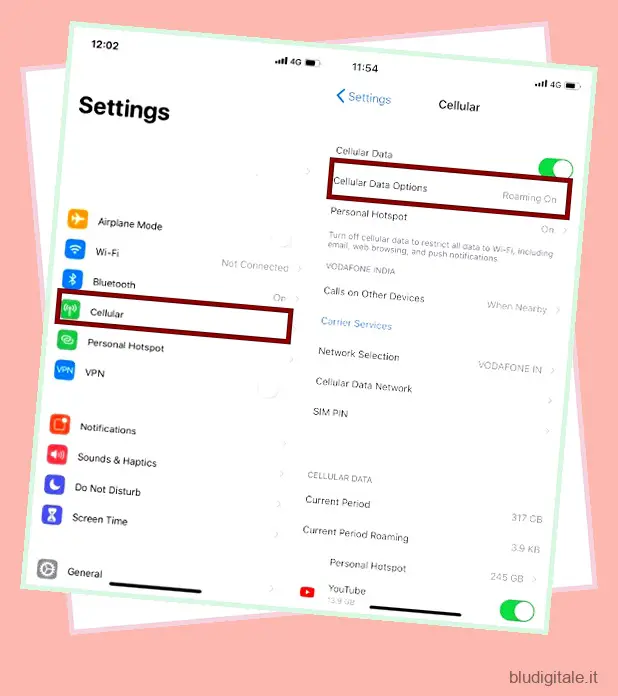
3. Quindi, attiva l’interruttore che si trova proprio accanto a Low Data Mode .
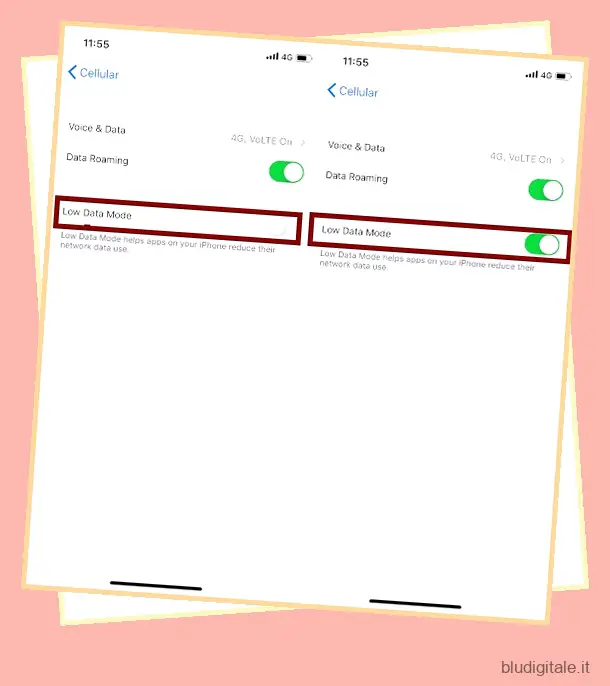
Tieni presente che puoi anche attivare la modalità Dati ridotti separatamente se utilizzi la doppia SIM sul tuo iPhone.
Abilita la modalità dati ridotti per l’utilizzo dei dati di rete in iOS13
- Apri l’app Impostazioni sul tuo dispositivo e tocca Wi-Fi.
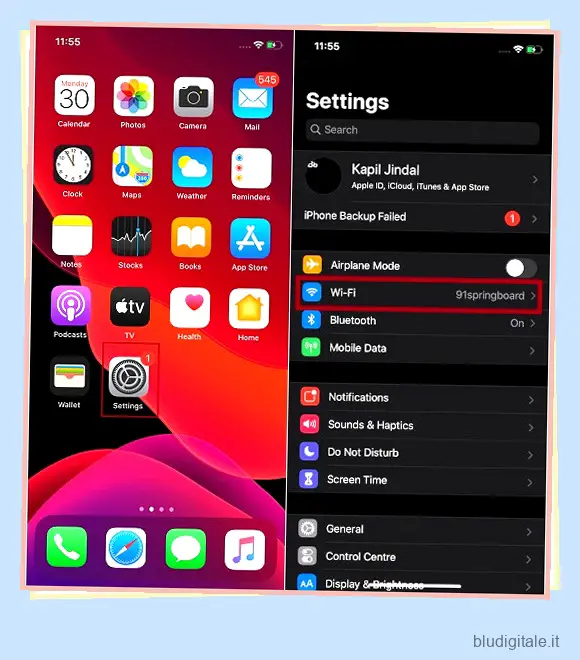
2. Ora tocca il pulsante informazioni “i” accanto alla rete Wi-Fi di cui desideri ridurre l’utilizzo dei dati di rete.
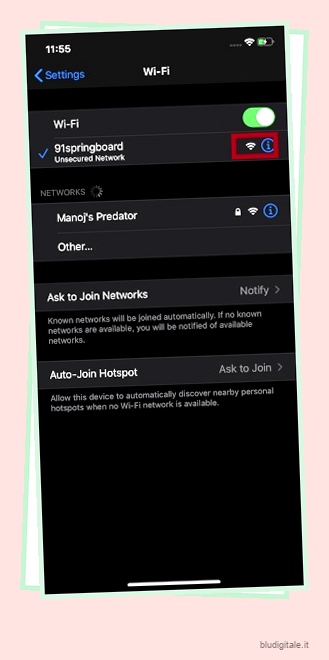
3. Successivamente, attiva l’interruttore Modalità dati bassi.
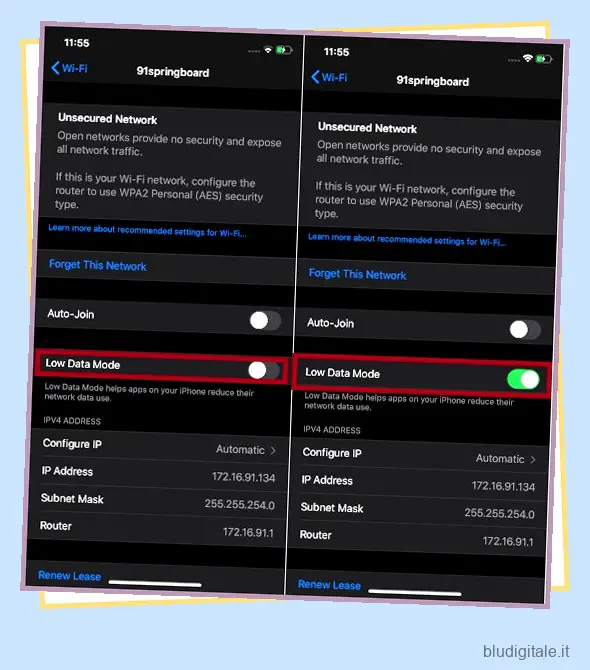
Puoi ripetere gli stessi passaggi per ogni rete Wi-Fi per ridurre l’utilizzo dei dati di rete. Ora, le preferenze della Modalità dati ridotti per ciascuna rete Wi-Fi verranno sincronizzate sui tuoi dispositivi iCloud e rimarranno aggiornate. Quindi, non è necessario configurarlo sugli altri dispositivi.
GUARDA ANCHE: 10 migliori consigli per la fotocamera di iPhone 11, 11 Pro e 11 Pro Max
Previeni il consumo di dati non necessari sul tuo dispositivo iOS 13
Quindi, questo è il modo in cui puoi prendere il controllo dell’utilizzo dei dati sul tuo dispositivo. Sebbene comporti alcuni compromessi, il compromesso sembra valere soprattutto quando la tua priorità è ridurre tutto il consumo di dati inutili. Ad ogni modo, condividi le tue opinioni su questa nuovissima funzionalità di iOS 13 e su quanto può esserti utile.

